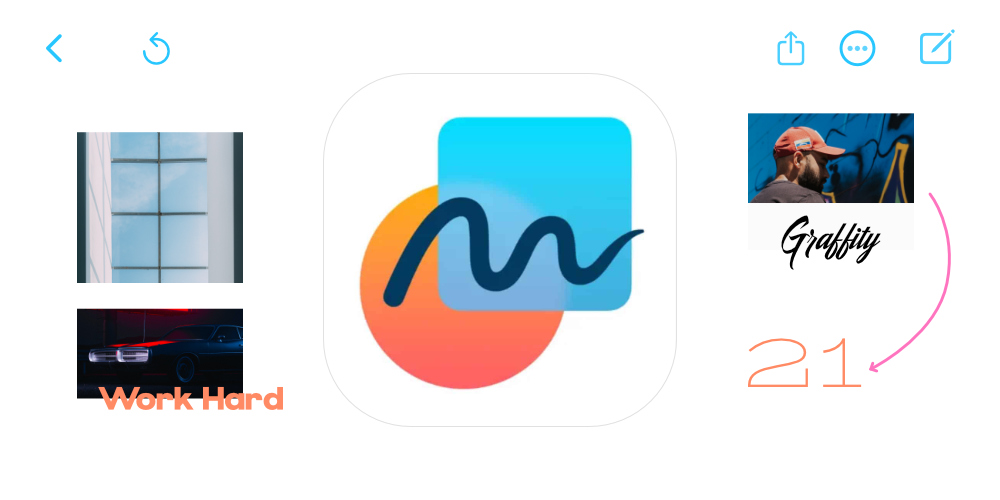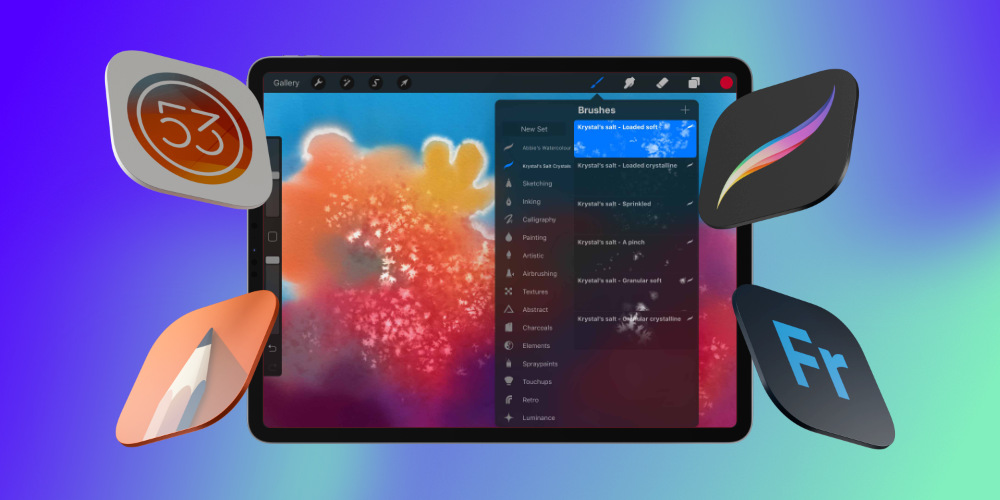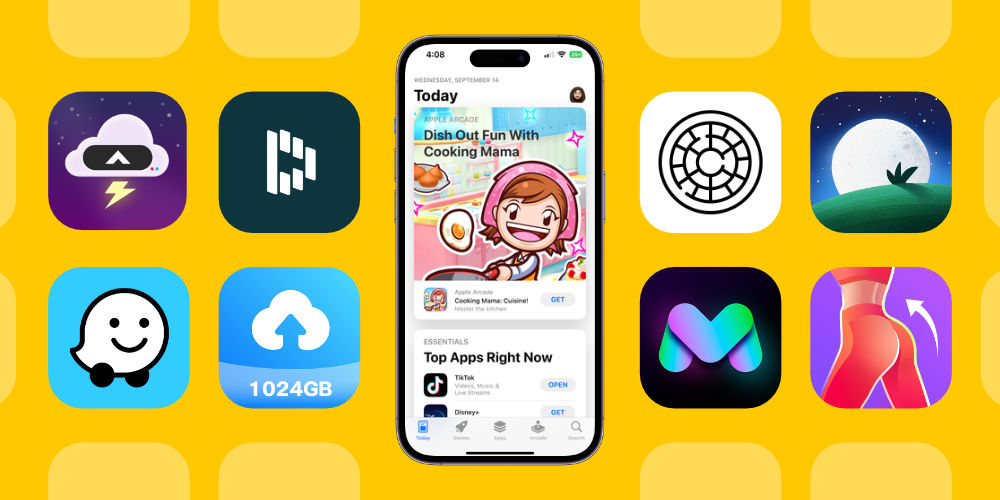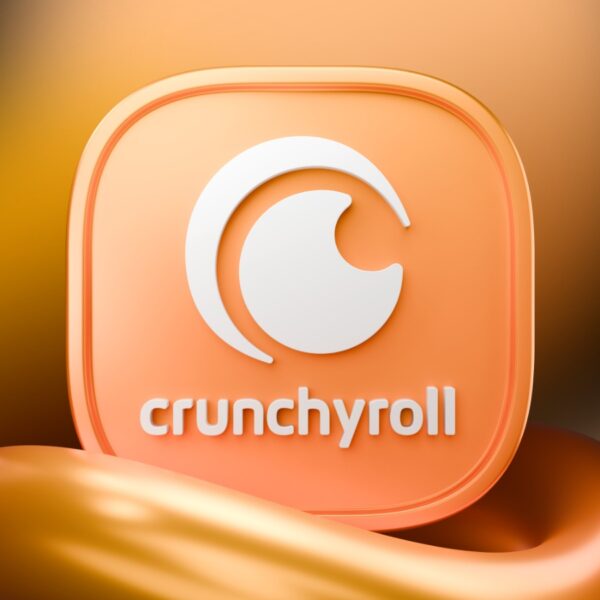اپلیکیشن Freeform در ماه دسامبر سال 2022 برای آیدیوایسها عرضه شد. در این مطلب قصد داریم به آموزش استفاده از freeform در اپل بپردازیم
کمپانی اپل در ماه دسامبر 2022 از Freeform App رونمایی کرد و از آن زمان، دارندگان آيفون، آیپد و مکها میتوانند از آن استفاده کنند. افراد خلاق میتوانند از این اپلیکیشن به بهترین نحو ممکن استفاده کنند و اگر با ابزار و امکانات آن آشنا باشید، میتوانید بسیاری از نیازهای خود را به واسطه آن حل کنید.
برای دسترسی به Freeform باید آی او اس 16.2، آیپد او اس 16.2 یا مک او اس ونچورا 13.1 یا جدیدتر روی دستگاه شما نصب شده باشد. به محض انجام این کار، میتوانید با دستورالعملهای زیر بهترین استفاده را از این اپلیکیشن داشته باشید.
آشنایی با قابلیتهای اپلیکیشن Freeform
۱- استفاده از Sticky Notes
با استفاده از این قابلیت شما میتوانید نوتهای مهم و دلخواه خود را به فایلها اضافه کنید. برای اضافه کردن استیکی نوتها روی دومین آیکون از میانه صفحه ضربه بزنید. به این ترتیب یک Sticky Note اضافه خواهد شد که با دو بار ضربه زدن روی آن، میتوانید متنهای دلخواه خود را اضافه کنید.

اضافه کردن استیکی نوت
۲- زوم کردن به سمت داخل یا خارج
به محض استفاده از اپلیکشن Freeform متوجه میشوید که تمام صفحه برای اجرای خلاقیتهای مختلف در دسترس شما خواهد بود؛ اما ممکن است برخی مواقع این زاویه دید برای شما کافی نباشد.
برای زوم کردن به سمت داخل یا خارج، میتوانید دو انگشت خود را روی صفحه قرار داده و به سمت بالا یا پایین بکشید. همچنین با ضربه زدن روی آيکون درصد، میتوانید آن را به میزان دلخواه تغییر دهید.
۳- تغییر سایز فونت متن

قابلیت ایجاد انواع تغییر در متن در اپلیکیشن Freeform
یکی دیگر از امکانات خوب این نرمافزار، قابلیت ایجاد تغییر در فونت و سایز متون است. شما میتوانید این کار را روی تکست باکس و استیکی نوتها انجام دهید و روند انجام نیز کاملا یکسان است.
روی کادر متن مورد نظر ضربه بزنید. اگر قصد ایجاد تغییر روی استیکی نوتها را دارید، از منوی باز شده گزینه Aa را انتخاب کنید و برای تکست باکسها، باید اعداد را انتخاب کنید.
حالا میتوانید به راحتی تغییرات دلخواه خود را روی متن ایجاد کنید.
۴- ایجاد فایل جدید بدون برگشتن به صفحه هوم در اپلیکیشن Freeform
به مرور و با استفاده بیشتر این نرمافزار، لزوم ایجاد فایل جدید بیشتر و بیشتر خواهد شد. اما خوب است بدانید بدون نیاز به بازگشت به صفحه هوم، میتوانید این کار را به راحتی انجام دهید.
زمانی که مشغول کار روی یک فایل هستید، میتوانید روی آیکون مداد فرو رفته در یک کاغذ از نوار ابزار (انتهای راست) ضربه بزنید. به این ترتیب شاهد ایجاد یک پروژه جدید خواهید بود و از منوی شناور سمت چپ هم میتوانید نام فایلهای خود را به دلخواه تغییر دهید.

اضافه کردن پروژه جدید هنگام کار روی پروژهای دیگر
۵- جستجو در میان متون

امکان جستجو در بین تکستها در فری فورم
زمانی که مشغول به کار روی فایلها هستید، ممکن است محیط کاری بسیار شلوغ شود و پیدا کردن برخی متنها برایتان سخت باشد. خوشبختانه این نرمافزار راه بسیار سادهای برای شما پیش رویتان گذاشته است.
در هر فایل، شما کادر سرچ را در اختیار خواهید داشت. برای دسترسی به آن کافی است که به فایل مورد نظر وارد شده و منوی شناور را باز کرده و گزینه Find را انتخاب کنید. حالا کادر جستجو باز خواهد شد و میتوانید کلماتی که به دنبال آن هستید را تایپ کنید. اگر کلمه مورد نظر چندین بار تکرار شده باشد، میتوانید با ضربه روی آیکون بالا یا پایین میان آنها حرکت کرده و در نهایت گزینه دلخواه را پیدا کنید.
۶- ذخیره مود بورد ها در پینترست
Pinterest نام پلتفرمی است که امکان مشارکت روی ایدهها و مشاهده خلاقیتهای دیگران را در اختیار شما میگذارد. اما آیا میدانستید میتوانید اپلیکیشن Freeform و پینترست را با یکدیگر استفاده کنید؟
به محض پایان کار روی پروژه مورد نظر، میتوانید آن را به راحتی در اپلیکیشن Pinterest با دیگران به اشتراک بگذارید. برای انجام این کار کافی است روی آيکون Share (دومین آيکون از سمت راست از نوار ابزار بالا) ضربه زده و گزینه Save to Pinterest را انتخاب کنید.

اپلیکیشن Freeform روی پلتفرمهای مختلف
۷- حذف المانها در اپلیکیشن Freeform
ما صحبتهای زیادی در مورد اضافه کردن المانهای مختلف به پروژهها کردیم، اما اطلاع از چگونگی حذف آنها هم بسیار مهم است. برای انجام این کار البته روش خاصی نیاز نیست.
اگر از Freeform روی آيفون یا آیپد استفاده میکنید، با ضربه روی یک المان و انتخاب آيکون سطل آشغال، میتوانید آن را به راحتی از پروژه حذف کنید. اگر از مک استفاده میکنید، المان مورد نظر را انتخاب و روی دکمه backspace از روی کیبورد ضربه بزنید.

نحوه حذف المانها
۸- تغییر رنگ یادداشتها
اگر میخواهید خلاقیتهای مختلف با استیکی نوتها ایجاد کنید، باید بتوانید رنگهای آنها را تغییر دهید. انجام این کار بسیار آسان است؛ برای شروع به کار میتوانید نوت مورد نظر را انتخاب کرده و با ظاهر شدن منوی جدید، روی دایره رنگی ضربه زده و رنگ دلخواه را انتخاب کنید.
این مراحل را در صورت استفاده از چند استیکی نوت مختلف، تکرار کنید تا رنگبندی آنها مطابق انتظار شما تغییر کند.

تغییر رنگ یاداشتها
۹- اضافه کردن سمبلهای مختلف در اپلیکیشن Freeform
زمانی که مشغول به کار روی پروژه هستید، برخی مواقع نیاز دارید تا از سمبلها استفاده کنید. برای دسترسی به آنها روی آیکون دایره و مربع (در میانه منوی بالایی) ضربه بزنید. به این ترتیب میان انبوهی از سمبلهای مختلف میتوانید به دنبال گزینه مورد نظر بگردید. پس از انتخاب این مورد، به پروژه اضافه شده و میتوانید سایز آن را به اندازه دلخواه تغییر دهید.

نحوه اضافه کردن سمبلها
۱۰- تغییر حالت قلم

نمایی از بخش مربوط به تعویض قلم
در این نرمافزار حالت های مختلفی برای کشیدن طرح یا نقاشی در نظر گرفته شده است. اگر از اپل پنسل استفاده میکنید، کار شما راحتتر است؛ اما در غیر این صورت، باز هم میتوانید از این ابزار استفاده کنید.
برای تغییر حالت قلم، روی آيکون مداد از منوی بالایی (اولین آيکون از سمت چپ) ضربه بزنید. حالا پنجرهای مانند تصویر بالا در پایین صفحه ظاهر میشود که میتوانید به کمک آن، حالت قلم را با گزینه مورد نظر تعویض کنید.
سخن پایانی فراسیب
در این مقاله، ما سعی کردیم به شما آموزش کاملی از کاربردهای اپلیکیشن Freeform با ترفندهای آن ارائه بدهیم. توجه داشته باشید که برای استفاده از این اپلیکیشن باید آی او اس یا آیپد او اس 16.2 روی دستگاهتان نصب باشد. شما عزیزان میتوانید برای دیدن آموزش های دیگر از مجله فراسیب همراه ما باشید.